В центре внимания Амортизация основных средств Dynamics 365
Основные средства. Это тема дня. Dynamics 365 for Finance and Operations (D365) предлагает несколько способов управления активами: от приобретения до амортизации и выбытия. В рамках каждой транзакции существует множество вариантов, обеспечивающих детальную и точную регистрацию транзакций.
Этот блог будет посвящен амортизации и, как обычно с D365, есть варианты на выбор.
Конфигурация
Параметры
В параметрах основных средств есть специальные настройки, применимые к амортизации. Перейдите к Основные средства > Настройка > Параметры основных средств .
- Минимальная сумма амортизации — введите минимальную сумму амортизации, которая должна быть проведена для одного основного средства. Данное поле является обязательным к заполнению.
- Автоматически создавать суммы корректировки амортизации при выбытии — Да или Нет.

- Рассчитать пропорциональную амортизацию — Выберите «Да», если пропорциональная амортизация должна рассчитываться за неполный год, ЕСЛИ для основного средства не выбрано соглашение об амортизации.
- Коды причин — Коды причин могут потребоваться для операций амортизации, корректировки амортизации или чрезвычайной амортизации.
Профили амортизации
Настройка профиля амортизации является основным компонентом функции амортизации. D365 поддерживает тот факт, что не все активы амортизируются с использованием одного и того же метода.
Перейдите к Основные средства > Настройка > Профили амортизации , чтобы настроить другой профиль амортизации, который будет необходим для создания различных основных средств. Профиль амортизации определяет периодичность амортизации.
D365 поддерживает несколько стандартных методов амортизации на выбор:
После создания профилей амортизации необходимо создать книги основных средств.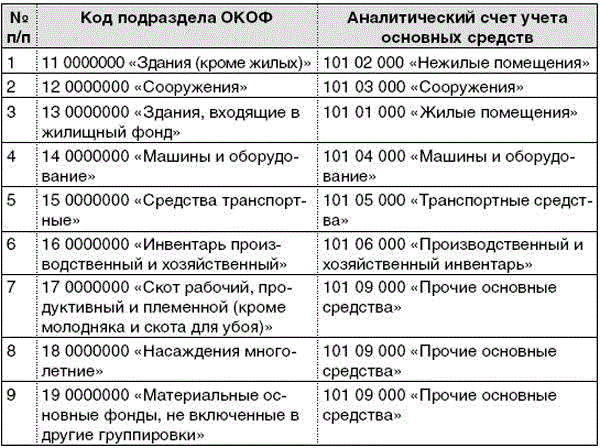 Каждой книге можно назначить профиль амортизации. И, наконец, создаются группы основных средств, и книги назначаются группам, в результате чего создаются наборы моделей стоимости основных средств по группам активов.
Каждой книге можно назначить профиль амортизации. И, наконец, создаются группы основных средств, и книги назначаются группам, в результате чего создаются наборы моделей стоимости основных средств по группам активов.
Книги основных средств
Каждому активу может быть назначено и поддерживается более одной Балансовой стоимости. Книги, из которых следует выбирать, должны быть настроены путем перехода к Основные средства > Настройка > Книги .
Каждая книга имеет имя и содержит информацию о том, рассчитывается ли амортизация, и указываются ли значения, рассчитанные для этой книги, в Главной книге, а также другие параметры, такие как профиль амортизации.
Группы основных средств
Основные средства можно разделить на группы основных средств. Группа активов, которой назначено основное средство, может использоваться для определения сведений об активе, чтобы обеспечить согласованность между активами в этой группе.
Группировка активов может выглядеть примерно следующим образом:
- Здания
- Автомобили
- Земля
- Мебель/Приборы
- Офисное оборудование
Группа «Основные средства» определяет тип основных средств в группе, последовательность номеров основных средств для группы (при автоматической нумерации), порог капитализации для группы, настройки штрих-кода и т. д.
д.
Группа основных средств также определяет книги, которые должны вестись для основных средств в группе. При назначении книги группе дополнительные сведения определяются для комбинации книги и группы, включая срок службы и соглашение об амортизации. Соглашение определяет цикл амортизации для комбинации книги и группы.
Группы основных средств также используются в определенных профилях учета основных средств. Это означает, что учет активов внутри группы по операциям будет одинаковым.
Сочетание группы основных средств и книги иногда называют моделью стоимости .
Амортизация основных средств
По мере приобретения основных средств часы амортизации начинают тикать, но журнал амортизации обычно проводится в Главной книге в соответствии с требованиями финансовой отчетности. Как правило, амортизация рассчитывается и регистрируется ежемесячно или ежеквартально.
D365 предлагает очень простой процесс журнала амортизации, поскольку все данные были настроены ранее по мере создания и приобретения основных средств. В связи с тем, что записи основных средств содержат все решения, принятые в отношении амортизации, D365 может генерировать так называемое предложение по амортизации. Предложение можно просмотреть и при необходимости скорректировать, а затем опубликовать всего за несколько кликов.
В связи с тем, что записи основных средств содержат все решения, принятые в отношении амортизации, D365 может генерировать так называемое предложение по амортизации. Предложение можно просмотреть и при необходимости скорректировать, а затем опубликовать всего за несколько кликов.
Перейдите к Основные средства > Записи журнала > Журнал основных средств .
Выберите Новый .
Выберите имя журнала, созданного специально для амортизации.
Выберите строк .
В форме строки журнала выберите Предложение по амортизации .
Способ расчета предложения по амортизации зависит от выбранных параметров.
До даты — введите или выберите дату, до которой должна быть рассчитана амортизация. Это может быть свидание в будущем.
Суммировать амортизацию — Если предложение по амортизации содержит несколько периодов амортизации, суммы можно просуммировать по активам, чтобы при желании запись содержала одну строку для каждого актива. Если предпочтительна детализация, оставьте номер
Если предпочтительна детализация, оставьте номер
Записи, чтобы включить . Предложение по амортизации может относиться к конкретным основным средствам, группе или группам активов, конкретным книгам или множеству других значений основных средств, выбрав . Кнопка «Фильтр » и обновление используемого запроса.
После заполнения параметров нажмите OK .
Форма журнала основных средств будет заполнена суммами амортизации по комбинации активов и книг (для книг, в которых включена амортизация), а также будет содержать строку (если сводка не выбрана) для каждого периода амортизации с момента последнего начисления амортизации для актива. . Иными словами, если амортизация основных средств, которые подпадают под введенные параметры, не имеет амортизации, зарегистрированной для нескольких периодов амортизации, предложение будет включать эти прошлые периоды и суммы по дате.
В этом примере несколько периодов еще не забронированы, поэтому в журнале много строк.
В журнал можно вносить коррективы до его публикации.
Запись основных средств
Запись основных средств может быть отличным источником информации, особенно в отношении истории амортизации.
Перейдите к Основные средства > Основные средства > Основные средства.
Выберите основное средство для просмотра, щелкнув номер основного средства в сетке.
Выберите Книги , чтобы просмотреть подробности.
Актив может иметь несколько книг, и не во все книги нужно включать амортизацию. Откройте вкладку Быстрая амортизация.
Вкладка «Быстрая амортизация» содержит важную информацию, которая будет определять результаты предложения по амортизации:
- Рассчитать амортизацию — Это должно быть да, чтобы учитываться в предложении.
- Дата последнего прогона амортизации — определит «дату начала» для предложения по этому сочетанию актива и книги.

- Амортизационные периоды – Сколько периодов амортизации следует рассчитать для этого актива/книги (срок службы указан в амортизационных периодах).
- Оставшиеся периоды амортизации — Сколько периодов амортизации осталось для этого актива/книги. Должны быть оставшиеся периоды, иначе предложение не будет включать этот актив/книгу.
- Метод – Метод определяет, как предложение будет рассчитывать суммы амортизации.
Список учтенных проводок можно просмотреть, выбрав кнопку Проводки , включая журналы амортизации.
Спасибо за внимание! Вас также могут заинтересовать…
Модели стоимости основных средств (форма)
Вкладка | Описание |
|---|---|
Вкладка «Обзор» | Прикрепите новую модель стоимости и просмотрите модели стоимости фиксированной
объект. Введите и просмотрите основную информацию о каждой модели стоимости. |
Вкладка Общие | Просмотр дополнительной информации для выбранной модели стоимости на Обзорвкладка. |
Амортизация | Введите информацию об амортизации, включенной в стоимость модель, выбранная на Обзорвкладка. Если модель стоимости не включает амортизацию, эти поля пустой. В зависимости от настройки модели стоимости будут отображаться разные поля. отображаться на Амортизация вкладка Для Например, если вы добавили альтернативный профиль амортизации или экстраординарный профиль амортизации к модели стоимости в Можно настроить профили амортизации, включая амортизацию методы и правила расчета, в Профили амортизации 9Форма 0249. |
Покупка/продажа | Введите или просмотрите информацию о покупке или продаже
основные средства для модели стоимости, выбранной на
Обзорвкладка. |
Измерение вкладка | Введите или просмотрите значения измерения модели стоимости, которая выбран на Обзорвкладка. |
Поле | Описание | ||
|---|---|---|---|
Учтенное потребление | Проведенная амортизация потребления – в единицах для выбранной стоимостной модели основного средства. Это поле имеет значения только в том случае, если для модель стоимости и амортизация были размещены. | ||
Ценить модель | Идентификация модели стоимости. По умолчанию модели стоимости для актив создается автоматически на основе настройки актива группу, но вы можете добавить дополнительные модели ценности. Вы также можете удалить модели стоимости из настройки актива, если нет транзакций были размещены для модели стоимости. Если основные средства поставлены только на учет, одно значение
требуется модель для каждого актива. Если должны быть проведены отдельные налоговые проводки, модель стоимости для налоговые цели также должны быть добавлены к каждому активу. Дополнительные модели стоимости могут быть добавлены для другого учета целей, таких как стоимость основных средств или для расчетные цели. | ||
Положение дел | Различные состояния доступны в течение срока службы основное средство.
Стоимостные модели со статусами Приостановленный, Закрыто, Продано или Утилизироватьнельзя обновляется дополнительными операциями с основными средствами. Однако вы можете вручную изменить статус в любое время и снова открыть основное средство для любого вида сделки. Необходимо обновить статус основного средства для каждой модели стоимости для
основное средство. Статус основного средства обновляется автоматически. Однако, вы можете изменить статус основного средства. | ||
Слой публикации | Выберите уровень разноски для операций с основными средствами для модель стоимости. Для получения дополнительной информации см. Проводка слой. | ||
Амортизация | Амортизация указывает, что основные средства могут амортизироваться.
Если флажок установлен, расчет амортизации,
настраивается для используемой модели стоимости. Используемый расчет по умолчанию
для модели стоимости из группы основных средств, но может быть
изменено в любое время. Его также можно временно удалить. Для
Например, если основное средство находится в ремонте, вы можете остановить
амортизация за это время. | ||
Проверьте максимальный процент | Установите этот флажок, чтобы проверить информацию в Максимум процентное поле в Главная бухгалтерская книга форма параметров. Для получения дополнительной информации см. Уменьшение балансовой амортизации.
| ||
Профиль амортизации | Выберите основной профиль амортизации, который будет применять правила расчета амортизации по каждому основному средству которая была настроена с этой моделью стоимости. Амортизация профиль определяет метод амортизации, период амортизации и округление информации. | ||
Унизительная налоговая модель | Отображает галочку, если модель стоимости является уничижительной ценностью
модель.
| ||
Альтернативная амортизация профиль | В некоторых странах/регионах, таких как Бельгия, Германия и США существует метод амортизации, который сочетает в себе два различные методы амортизации – обычно Жизнь по прямой оставшийся и Уменьшение баланса. Компания имеет право на начисление наибольшей амортизации. Если вы выбрали Амортизация за полгода дополнительные приобретенияфлажок в Главная бухгалтерская книга параметры формы, вы не можете выбрать альтернативу Амортизационный профиль. Для получения дополнительной информации см. Альтернатива Амортизационный профиль. | ||
Дата прогона амортизации | Дата начала первого расчета амортизации, который
дата создания модели стоимости. В некоторых странах/регионах может потребоваться установка даты на первую амортизацию иначе, даже за месяцы до приобретение, так что вы можете изменить дату, если это необходимо. Дата, когда вы ввод остается прежним, даже когда транзакции приобретения разнесено с датой, отличной от даты прогона амортизации дата. Вы должны проверить эту дату для всех новых основных средств до первая амортизация. Амортизация не может быть рассчитана и разнесена до приобретение. Таким образом, если амортизация настроена на начало до даты приобретения первая амортизация начислена после приобретения будет включать амортизацию до дата приобретения, а также. Пример Основное средство приобретено 31 декабря 2008 г., и Профиль амортизации ежеквартально прямолинейный. Амортизация начинается 1 июля 2006 г. (дата начисления амортизации), цена приобретения составляет 10.000, а срок службы 4 (четверти). Амортизация, начисленная на 31 декабря 2008 г., составляет 5.000 (за два
кварталы). | ||
Дата последней амортизации бегать | Эта дата обновляется автоматически каждый раз при начислении амортизации. проводится для модели основных средств/стоимости. Вы можете изменить дату, если необходимо. | ||
Процент после проверки | Отображает максимальный процент, который использовался, когда процесс предложения амортизации или запрос профиля был последним завершенный.
| ||
Срок службы | Срок службы основного средства в годах. Срок службы
может быть настроен для группы основных средств, но может быть скорректирован на
каждой конкретной модели основных средств/стоимости. | ||
Амортизационные периоды | Когда амортизационные периоды являются частью настройки расчет амортизации, они используются для расчета прямой линии амортизация и факторная амортизация. Стандартный срок службы в лет для модели стоимости можно настроить для группы основных средств, но может быть изменен для каждой конкретной модели основных средств/стоимости. Срок службы рассчитывается с использованием настройки в Поле частоты периода принадлежащий Профили амортизации Форма для прямолинейного метода начисления амортизации. Это значит, что если частота периода Ежеквартально служба жизнь 1 равна 4 кварталам в Амортизация периодыполе. Если частота периода Ежегодно служба срок службы 4 равен 4 годам. | ||
Оставшиеся периоды амортизации | Остаток амортизационных периодов ограничивает количество
периодов амортизации, которые остались, и указывает количество
раз, что амортизация все еще должна быть рассчитана. | ||
Публикация профиля | Профиль публикации по умолчанию из Параметры Форма . Вы можете заменить профиль публикации по умолчанию на альтернативный профиль разноски для выбранной модели стоимости. | ||
Округление амортизации | Поскольку амортизация представляет собой распределение стоимости основных средств, некоторые компании предпочитают размещать только округленные суммы, например 1.100 вместо 1100,99 или 10.000 вместо 8.800. Для получения дополнительной информации см. Округление амортизации | ||
Разрешить чистую балансовую стоимость выше, чем затраты на приобретение | Установите флажок, чтобы разрешить транзакции, создающие
чистая балансовая стоимость превышает затраты на приобретение. | ||
Разрешить отрицательную чистую книгу ценить | Установите флажок, чтобы разрешить транзакции, создающие отрицательная остаточная стоимость для модели основных средств/стоимости. | ||
Дата Приобретения | Системная дата, когда запись основного средства была введена в Основные средства Форма . При необходимости вы можете изменить дату. Когда приобретение опубликовано, дата приобретения будет обновлена с дата фактического приобретения. Если установка в Параметры Форма допускает несколько приобретений, эта дата будет обновлена каждый раз, когда публикуется новое приобретение, и будет отображаться последняя дата приобретения. | ||
Цена приобретения | Цена приобретения, которая будет использоваться в предложениях о приобретении. Только
основные средства, созданные по цене приобретения, будут
быть доступным в предложении о приобретении. Цена приобретения обновляется каждый раз при приобретении или корректировка приобретения проводится для основного средства/стоимости модель. | ||
Метод приобретения | Выберите способ приобретения основных средств. Список содержит методы, созданные в Методы приобретения Форма . Для получения дополнительной информации см. Приобретение методы (форма). | ||
Дата утилизации | Дата продажи или утилизации основного средства. | ||
Продажи ценить | Цена продажи основного средства. Поле обновляется, когда основные средства продаются. | ||
Дата замены | Введите дату, когда вы планируете заменить основное средство. дата по умолчанию — это дата приобретения плюс срок службы. | ||
Группа переоценки | Выберите или просмотрите группу переоценки, созданную в Форма . | ||
Тип | Выберите или просмотрите тип резерва для основного средства. Установка типа резерва для актива автоматически создает резерв для резервов, когда актив продается с прибылью и Требования формы соблюдены. Когда Признание выручки резервыпредложение активировано в основных средствах Признание выручки Журнал резервов, происходит роспуск резервов. Для получения дополнительной информации см. Резерв основных средств | ||
Метод | Метод амортизации. Для получения дополнительной информации см. Методы и правила амортизации | ||
Год амортизации | Опция, отображаемая в этом поле, зависит от режима значений
выбран и влияет на параметры, отображаемые в
Раскрывающийся список частоты периодов. | ||
Частота периода | Отображает частоту начислений книги для значения модель. Это поле доступно, только если используется любой метод амортизации. метод уменьшающего баланса или линейный метод. | ||
Ожидаемая стоимость лома | Введите ожидаемую стоимость брака. Это часть приобретения цена, которая представляет собой стоимость основного средства в конце его срок службы. Стоимость лома не амортизируется, а учитывается в формулы расчета амортизации. | ||
Введен в эксплуатацию | Дата проводки проводки приобретения. Ты можешь измениться этой даты до тех пор, пока не будет проведена первая амортизация. Дата является основанием для Прогон амортизации поле даты. | ||
Дата начисления амортизации последний запуск | Эта дата обновляется автоматически каждый раз, когда
амортизация начисляется по основному средству. | ||
Коэффициент потребления | Выберите или просмотрите коэффициент потребления, созданный в Форма . | ||
Единица | Выберите или просмотрите устройство, созданное в Форма для ввода цены за единицу и амортизации потребления предложение. | ||
Амортизация единицы | Введите или просмотрите себестоимость одной единицы потребления. К рассчитать амортизацию потребления, используется единичная амортизация по цене, а фактором потребления является количество. | ||
Расчетное потребление | Для коэффициентов потребления, установленных в процентах, оценка потребление – это общее количество единиц, которое будет выделено в периоды амортизации в соответствии с процентами, установленными для конкретный фактор потребления. | ||
Аккаунт поставщика | Номер счета поставщика обновляется автоматически при фиксированном
актив приобретается с помощью заказов на покупку. | ||
Заказ на покупку | Идентификация заказа на поставку. | ||
Счет | Идентификация счета-фактуры заказа на поставку. | ||
Счет клиента | Учетная запись клиента обновляется автоматически, когда основное средство удаляется извне с использованием накладной с произвольным текстом. | ||
Счет | Идентификация счета с произвольным текстом. | ||
Отделение | Измерение, с которым связана транзакция. Отображаемый отдел выбран в Размерное поле в Журналформа. Если это поле пустое, отдел выбран из размеров поля в План счетов, Клиенты или Vendorsform, в зависимости от на тип счета. | ||
Центр затрат | Измерение, с которым связана транзакция.
по умолчанию отображается центр затрат, выбранный в
Размерное поле в
Журналформа. | ||
Цель | Измерение, с которым связана транзакция. отображаемая цель выбрана в Размерное поле в Журналформа. Если это поле пустое, МВЗ выбирается из габаритов поля в План счетов, Клиенты или Vendorsform, в зависимости от на тип счета. |







 Например, актив может быть полностью амортизирован за
налоговых целей и закрытой по своей модели налоговой стоимости, но может быть и открытой
для целей бухгалтерского учета, потому что больше амортизации будет проведено в
будущее.
Например, актив может быть полностью амортизирован за
налоговых целей и закрытой по своей модели налоговой стоимости, но может быть и открытой
для целей бухгалтерского учета, потому что больше амортизации будет проведено в
будущее.




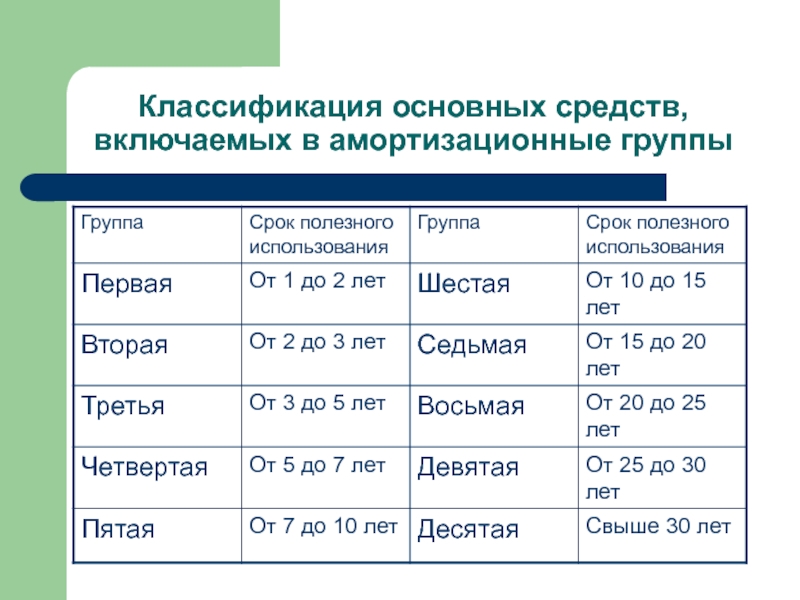 Для новых фиксированных
активов, оставшиеся периоды будут равны количеству
амортизационные периоды. Для основных средств, которые частично амортизированы,
оставшиеся периоды будут меньше, чем общая амортизация
периоды.
Для новых фиксированных
активов, оставшиеся периоды будут равны количеству
амортизационные периоды. Для основных средств, которые частично амортизированы,
оставшиеся периоды будут меньше, чем общая амортизация
периоды.

 Эта группа используется для переоценки основных средств при нажатии кнопки
в
Переоценка
кнопку предложения в журнале основных средств. Предложение
создает строки журнала на основе стоимости актива и
настройка группы переоценки.
Эта группа используется для переоценки основных средств при нажатии кнопки
в
Переоценка
кнопку предложения в журнале основных средств. Предложение
создает строки журнала на основе стоимости актива и
настройка группы переоценки.
 Вы можете изменить
дату, если необходимо.
Вы можете изменить
дату, если необходимо.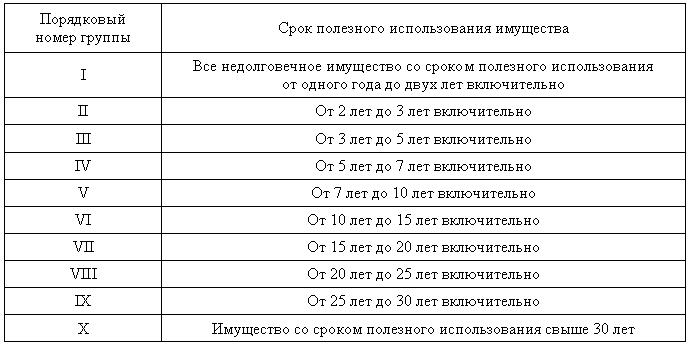
 Если это
поле пустое, МВЗ выбирается из габаритов
поля в
План счетов,
Клиенты или
Vendorsform, в зависимости от
на тип счета.
Если это
поле пустое, МВЗ выбирается из габаритов
поля в
План счетов,
Клиенты или
Vendorsform, в зависимости от
на тип счета.
